Acerca del panel Información
El tipo de datos rastreados incluye:
- valores de color (basados en un modelo elegido)
- nivel total de tinta
- posición horizontal y vertical
- altura, anchura, distancia y ángulo relativos
- formato de color del documento y perfil ICC
- información de memoria
El panel le permite muestrear desde debajo del cursor o arrastrando uno o más destinos a la página que le permite medir el color en las posiciones elegidas. Este último método resulta útil cuando se comparan colores antes y después de aplicar ajustes o filtros de imagen.
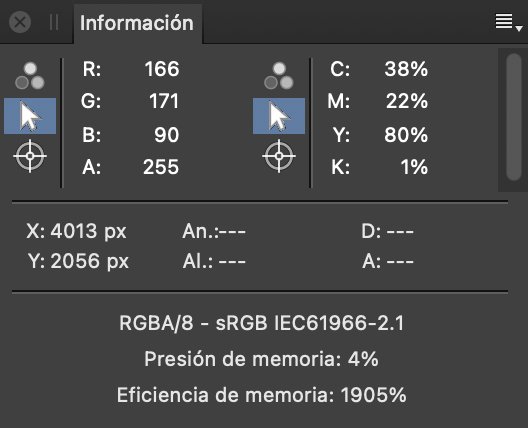
Acerca del uso de memoria
Eficiencia de memoria indica cómo lidia Affinity Photo con la redundancia en su representación interna de documentos abiertos. Un valor más alto es mejor, pero los métodos para mejorarlo generalmente no son deseables, como sacrificar la editabilidad fusionando capas.
Presión de memoria indica cómo los documentos abiertos consumen la memoria (RAM) que está disponible para Affinity Photo. Cuando alcanza el 100 %, no todo lo que está abierto se puede guardar en la memoria y la aplicación comienza a usar almacenamiento a largo plazo, su disco duro o disco de estado sólido, para almacenar algunos datos.
El almacenamiento suele ser mucho más lento que la memoria y, por lo tanto, puede notar una disminución del rendimiento en esta situación. Si se encuentra con frecuencia, verifique que la opción Límite de uso de RAM en las preferencias de rendimiento de Affinity Photo esté configurada adecuadamente para su sistema y sus necesidades.
Puede usar Activity Monitor (Mac) o Resource Monitor (Windows) para verificar si la memoria disponible para Affinity Photo está limitada por otras tareas que se ejecutan en su ordenador.
Están disponibles las siguientes opciones de panel para cada muestreo:
- Modelo de color: establece el modelo de color, o el nivel total de tinta, que se va a rastrear. Realice la selección en el menú emergente.
- Cursor: muestrea datos debajo de la posición actual del cursor.
- Destino: muestrea datos debajo de un destino colocado en la imagen.